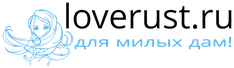Как быть, если у любимой игры обнаружились тормоза и лаги? Устранить подвисания в Rust (то есть повысить fps) поможет правильная настройка графики.
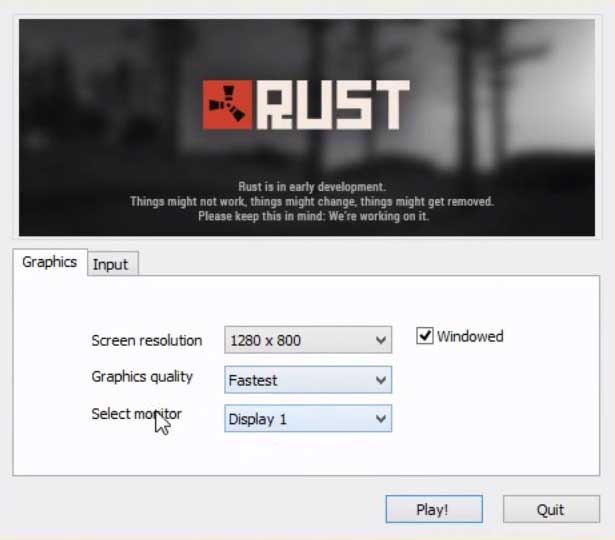
В момент запуска игры открывается окно, в котором вы можете указать разрешение экрана. При сильных лагах рекомендуем выбирать 640х480 или немного выше. Что касается качества картинки, выбирайте «FASTEST». После этого нажимайте кнопку «Play». В результате данных манипуляций fps 100% возрастёт, однако насколько – неизвестно.
Повышение fps в Rust с помощью команд
Если после следования нашим рекомендациям лаги не прекратились, то существует другой вариант. В Rust графику (точнее, отдельную ее часть) можно настроить с помощью специальных команд, которые необходимо вводить в консольную строку, открывавшуюся нажатием кнопки F1.
Во-первых, необходимо проверить показатель текущего fps (для комфортной игры без лагов и тормозов показатель fps должен быть не ниже 60 кадров)
После того как запустите Rust, нажимайте клавишу F1 и переходите на экран консоли.
Вбейте в появившуюся строку perf 1 и нажмите клавишу enter.
Как только игра подключится к серверу, в левом нижнем углу вашего экрана появится счётчик FPS с крупными белыми цифрами. (при необходимости вы можете выбрать более маленький шрифт и поменять расположение счетчика в оверлее Steam).
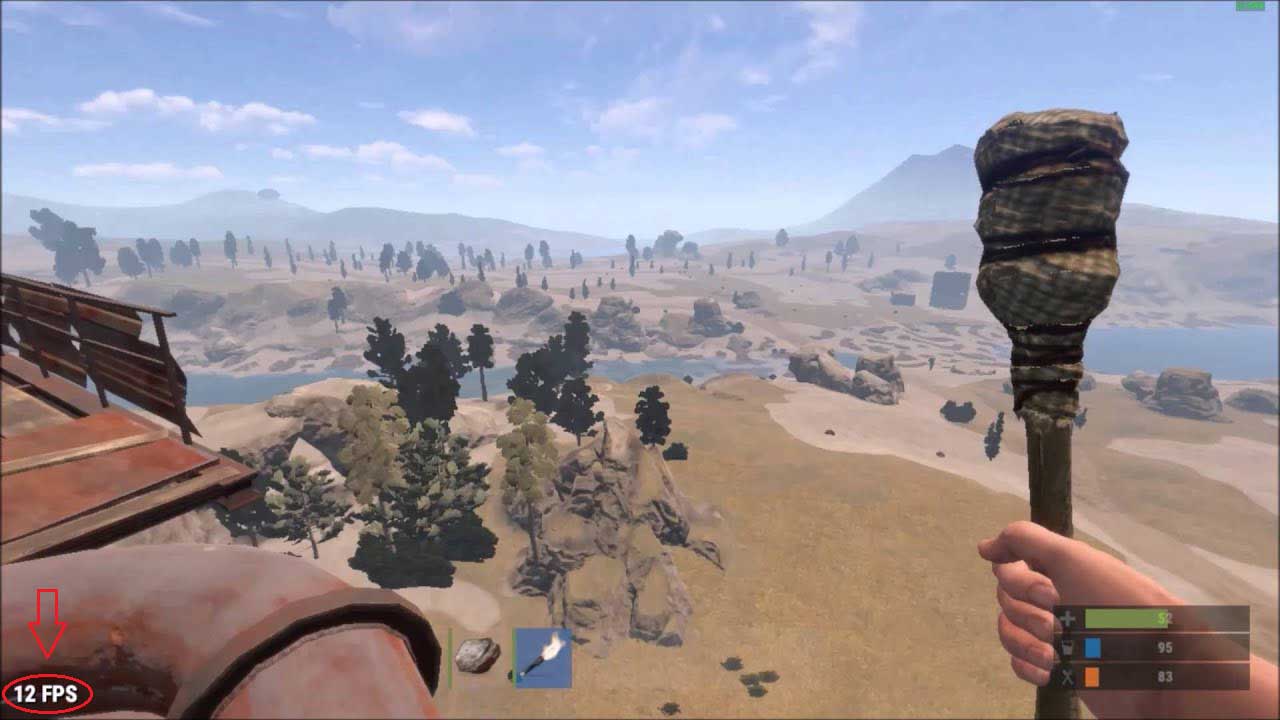
Список команд для увеличения fps в Rust
Ниже представлен список команд, доступных для ввода. Их можно использовать по отдельности, выбирайте нужные конкретно вам:
«gfx.tonemap false»
«terrain.idleinterval 0»
(система прекращает создавать невидимые текстуры)
«grass.disp_trail_seconds 0» — (выключает тропы, которые создали игроки)
«gfx.ssao false» — (понижение сглаживания)
«gfx.bloom false» — (выключает отображение цветовых эффектов)
«gfx.shafts false» — (солнечные лучи отключаются)
«render.level 0»
«env.clouds false» — (убирает отображение облаков)
«grass.on false» (трава больше не отображается)
Если эти меры не помогли повысить fps, попробуйте использовать другие команды. Вводите в строку не все, а только то, без чего вы можете обойтись в игре:
Команды способствующие увеличению fps в Rust
«effects.aa false» — включение и выключение сглаживания (снижает и увеличивает показатель FPS соответственно)
«effects.ao false» — включение и выключение Ambient Occlusion(сильно влияет на FPS)
«effects.color false» — включение и выключение цветокоррекции (почти не влияет на FPS)
«effects.gibs false» — включение и выключение фрагментации при уничтожении и разрушении архитектурных объектов
«effects.lensdirt false» — включение и выключение эффекта линзы
«effects.motionblur false» — включение и выключение эффекта размытия
«effects.shafts false» — включение и выключение объёмного света
«effects.vignet false» — включение и выключение эффекта виньетки (затемнения по краям экрана)
«graphics.af false» — включение и выключение анизотропной фильтрации (улучшения качества текстур на поверхностях, которые сильно наклонены относительно обзора камеры)
«graphics.lodbias 0.25» — позволяет регулировать качество прорисовки зданий при дальнем отображении и прогрузку соответствующих низкополигональных моделей, по умолчанию стоит 0.6)
«graphics.dof false» — включение и выключение размытия переднего и заднего планов
«graphics.fov 60» — изменение угла обзора игрового персонажа, используемого от первого лица. Увеличивая значение данного показателя, имеем больший угол обзора на экране. При указании меньшей цифры обзор в игре становится меньше. (по умолчанию указано 75)
«graphics.parallax 0.1» — изменение коэффициента угла положения удалённого фона (эффект паралакса) (по умолчанию стоит 0.5)
«graphics.shadowdistance 0» — меняет дальность прорисовки теней. Установка большого числа может отрицательно сказаться на показателе FPS.
«graphics.shadowlights 0» — меняет качество изображения теней
«terrain.pvt true» — включение и выключение технологии PVT (выключение повышает fps)
«skins 0» — выключение скинов (Рекомендуется к использованию)
«perf 1» (2,3,4) — показывает ваш fps, потребляемое количество памяти, пинг
«graphics.branding false» — отключение зеленой полоски с текстом, расположенной в верхнем углу справа
«graphics.chat» — выключение чата
«graphics.lodbias 0.25» (по умолчанию стоит 0.6) изменение дальности прорисовки строений (зданий и сооружений) и прогрузки соответствующих LOD -моделей.
P.S. Если у вас очень слабый компьютер и эти манипуляции не помогли, вам придется играть в оконном режиме.
Смотрите другие рекомендуемые статьи:
- Как подключиться к серверу Rust по IP
- Как играть на гитаре в Rust
- Ловушка для рыбы в Rust — как пользоваться и какую приманку применять
- wrong connection protocol server update required в Rust — что делать?
- Rust — источник метала высокого качества (HighQualityMetal)
- Запуск Rust в полноэкранном режиме
- Как вызвать вертолет в Rust
- Карта мира Rust